Email là một hình thức trao đổi thông tin cho mọi người cực kỳ hữu ích. Nắm bắt được điểm mạnh này, các nhà sản xuất điện thoại di động đã thiết lập thêm ứng dụng Email để người dùng có thể dễ dàng check mail của công ty, bạn bè, đối tác….ở bất kỳ nơi đâu ngay trên chính chiếc điện thoại di động chỉ cần kết nối Internet.
Trong bài viết dưới đây sẽ hướng dẫn bạn cách thiết lập gửi, nhận Email trên điện thoại iPhone của bạn.
Bước 1:

Vào Setting (cài đặt).
Bước 2:

Chọn Mail, Contacts, Calendars (mail, liên lạc, lịch).

Sau đó chọn Add Account (thêm tài khoản).
Bước 3:

Hộp thoại Add Acount xuất hiện, tại hộp thoại hiển thị các nhà cung cấp dịch vụ mail.
Bạn chọn Other (Khác) nếu như bạn không dùng những dịch vụ mặc định của Apple như Gmail, Yahoo,…
Bước 4:
Chọn Add Mail Account.
Trong menu New Account, bạn điền đầy đủ thông tin:
- Name: tên của bạn.
- Address: địa chỉ email đầy đủ của bạn (phần tên và phần mở rộng).
- Descriptions (mô tả): để bạn dễ dàng phân biệt với những mail khác trên thiết bị của bạn.
- Password (mật khẩu): mật khẩu để đăng nhập email.

Nhấn Next để tiếp tục.
Bước 5:
Lựa chọn giao thức duyệt mail: IMAP hoặc POP3.
Bước 6:
Thiết lập trên IMAP hoặc POP3:
Name, Address and Description (tên, địa chỉ và phần mô tả): bạn vừa điền ở trên.
Host Name: mail.tenmiencuaban.com (hoặc imap.tenmiencuaban.com).
Username (tên người dùng): địa chỉ email của bạn.
Password (mật khẩu): mật khẩu đăng nhập email của bạn.
Trong mục Incoming Mail Server (máy chủ thư đến) và Outgoing Mail Server (máy chủ thư đi), bạn điền đầy đủ thông tin.

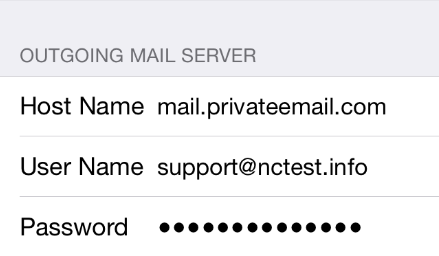
Sau đó chọn Next.
Bước 7:
Nếu bạn sử dụng IMAP, bạn có thể kích hoạt mail theo như hình minh họa dưới đây:

Sau đó nhấn Save và chờ khoảng vài giây để hệ thống hoàn tất quá trình kiểm tra nếu cần thiết.
Bước 8:
Sau khi quá trình kiểm tra hoàn tất, bạn điều hướng lại giao diện Mail, Contacts, Calendars. Chọn tài khoản mà bạn vừa tạo.


Bước 9:

Kéo xuống chọn Advanced.
Bước 10:
Tại đây bạn chọn cài đặt thêm IMAP hoặc POP3.
Nếu cài đặt kết nối IMAP, bạn sử dụng cổng 993 (có SSL).

Hoặc cổng 143 (không có SSL).

Sau đó thiết lập IMAP Path Prefix đến Inbox.
Nếu chọn POP3, bạn sử dụng cổng 995 (có SSL).

Hoặc cổng 110 (không có SSL).

Bước 11:
Để thiết lập thêm các cài đặt cho máy chủ thư đi (Outgoing Mail Server), bạn phải trở lại menu trước đó, sau đó truy cập vào máy chủ thư đi (Outgoing Mail Server) bằng cách chạm vào chọn tên máy chủ:

Bước 12:
Trong máy chủ thư đi, bạn chọn cổng 465 (có SSL).

Hoặc cổng 26 (không có SSL).

Sau khi cài đặt xong, tài khoản email của bạn sẽ được kích hoạt để sử dụng.
Để kiểm tra tài khoản email mới, bạn vào Message và thử gửi một email đi.
Nguồn: Quantrimang









